💝💝💝欢迎莅临我的博客,很高兴能够在这里和您见面!希望您在这里可以感受到一份轻松愉快的氛围,不仅可以获得有趣的内容和知识,也可以畅所欲言、分享您的想法和见解。
持续学习,不断总结,共同进步,为了踏实,做好当下事儿~
非常期待和您一起在这个小小的网络世界里共同探索、学习和成长。💝💝💝 ✨✨ 欢迎订阅本专栏 ✨✨

|
💖The Start💖点点关注,收藏不迷路💖
|
Python深度挖掘:openpyxl和pandas使用详解
数据分析与Excel操作是数据处理工作流中的核心环节。Python凭借openpyxl和pandas两大神器,既能高效处理Excel文件,又能实现复杂的数据分析。本文将深入解析这两个库的核心功能、实战技巧以及组合应用场景。
1. 工具库概览与技术选型
1.1 openpyxl与pandas的定位差异
- openpyxl:专注Excel文件(.xlsx)的底层读写与格式控制,适合需要精细操作单元格样式、公式、图表等场景
- pandas:面向结构化数据分析,提供高阶数据操作接口,内置Excel读写功能但样式控制较弱
- 典型场景对比:
- 格式处理(openpyxl):生成带复杂样式的报表
- 数据计算(pandas):销售数据聚合分析
1.2 环境配置与版本选择
- 推荐Python 3.8+环境(兼容性和性能最佳)
- 安装命令:
# 指定稳定版本(2023年Q3推荐) pip install openpyxl==3.1.2 pandas==2.0.3 - 版本注意:
- pandas 2.0+需配合openpyxl 3.0.10+使用
- 旧版Excel(.xls)需改用xlrd库
2. openpyxl深度解析
2.1 工作簿基础操作
创建/加载工作簿:
from openpyxl import Workbook, load_workbook
wb_new = Workbook() # 新建
wb_exist = load_workbook('data.xlsx') # 加载
工作表管理:
ws = wb.create_sheet("月度报表", 0) # 插入到首位
wb.remove(wb['Sheet']) # 删除默认表
批量创建模板示例:
for month in ['Jan', 'Feb', 'Mar']:
ws = wb.create_sheet(month)
ws['A1'] = "销售额" # 统一标题
2.2 单元格精细控制
多维度访问单元格:
# 三种访问方式
cell1 = ws['A1']
cell2 = ws.cell(row=1, column=1)
for row in ws.iter_rows(min_row=2, values_only=True):
print(row) # 按行迭代
样式设置实战:
from openpyxl.styles import Font, Border, Side
bold_red = Font(bold=True, color="FF0000")
thin_border = Border(left=Side(style='thin'))
ws['A1'].font = bold_red
ws['B2'].border = thin_border
2.3 高级功能实战
动态生成公式:
ws['D10'] = "=SUM(D2:D9)" # 自动求和
ws['E1'] = '=VLOOKUP(A1, Sheet2!A:B, 2, FALSE)'
图表插入示例:
from openpyxl.chart import BarChart
chart = BarChart()
chart.add_data(ws.values, titles_from_data=True)
ws.add_chart(chart, "F1")
大文件优化技巧:
- 使用
read_only=True模式加载 - 分块写入数据避免内存溢出
3. pandas核心数据处理
3.1 DataFrame高效操作
数据结构对比:
import pandas as pd
series = pd.Series([1,2,3]) # 一维
df = pd.DataFrame({'A': [1,2], 'B': ['x','y']}) # 二维
数据筛选性能测试:
# 布尔索引 vs query
%timeit df[df.sales > 1000] # 2.1 ms/loop
%timeit df.query('sales > 1000') # 1.8 ms/loop
3.2 数据清洗流水线
缺失值处理策略:
df.fillna({'price': df.price.median()}, inplace=True) # 中位数填充
df.dropna(subset=['order_id'], inplace=True) # 删除关键列空值
类型优化案例:
df['category'] = df['category'].astype('category') # 内存减少70%
3.3 分组与聚合计算
多级分组分析:
(df.groupby(['region', pd.Grouper(key='date', freq='Q')])
.agg({'sales': ['sum', 'mean']}))
4. 双库协作实战
4.1 混合工作流设计
黄金组合流程:
- pandas读取原始数据并清洗
- 进行复杂计算分析
- 用openpyxl添加样式后输出
分块处理示例:
chunk_size = 10000
for chunk in pd.read_excel('big.xlsx', chunksize=chunk_size):
process(chunk) # 分块处理
4.2 典型应用场景
财务报表自动化:
- pandas计算财务指标
- openpyxl设置会计格式(货币符号/千分位分隔)
销售看板构建:
pivot = df.pivot_table(index='region', columns='month')
pivot.to_excel('dashboard.xlsx') # 数据层
# 再用openpyxl添加图表
5. 异常处理与调试
5.1 常见错误排查
编码问题解决方案:
pd.read_csv('data.csv', encoding='gbk') # 处理中文文件
内存溢出处理:
- 使用
openpyxl.read_only模式 - 禁用pandas的
memory_map选项
5.2 调试技巧
快速诊断数据:
df.info(verbose=True) # 查看列类型和内存使用
df.isna().sum() # 统计缺失值
6. 扩展应用与优化
6.1 与其他工具集成
Django报表生成:
response = HttpResponse(content_type='application/vnd.ms-excel')
df.to_excel(response) # 直接输出到HTTP响应
6.2 性能优化方案
向量化操作示例:
# 慢:循环处理
for i in range(len(df)):
df.loc[i,'profit'] = df.loc[i,'sales'] * 0.2
# 快:向量化
df['profit'] = df['sales'] * 0.2 # 速度提升1000倍
7. 总结与资源推荐
技术选型决策树:
是否需要精细样式控制?
├─ 是 → openpyxl
└─ 否 → pandas内置IO
推荐学习路径:
- pandas官方教程
- openpyxl Cookbook
- Kaggle竞赛案例:Titanic数据集处理
未来趋势:
- Apache Arrow后端加速pandas
- openpyxl对Excel 365新功能的支持
🔥🔥🔥道阻且长,行则将至,让我们一起加油吧!🌙🌙🌙
|
💖The Start💖点点关注,收藏不迷路💖
|
<tbody>
<tr>
<td width="50%">
<div align="center"><font color="#E73B3E"><em>💖The Start💖点点关注,收藏不迷路💖<em></em></em></font></div>
</td>
</tr>
</tbody>
</table>